Camera摄像头在 Windows 中不工作的解决方案
1.安装摄像头驱动
2.检查设备上的相机开关或按钮
某些笔记本电脑和便携设备具有可打开或关闭相机的物理开关或按钮。 关闭后,设备可能无法识别已安装相机,或可能导致相机显示带有斜杠的相机图像。 如果笔记本电脑具有开关或按钮,请确保其处于打开位置,然后再使用相机。
这些开关或按钮可能不容易找到,因此请确保检查所有可能的位置。 例如,可以是:
-
使用 Fn 键激活的键盘上的按钮
-
键盘上的专用相机按钮
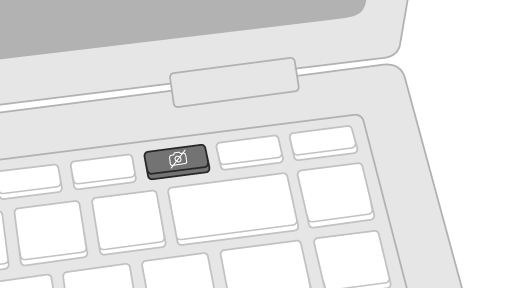
-
笔记本电脑一侧的滑动开关
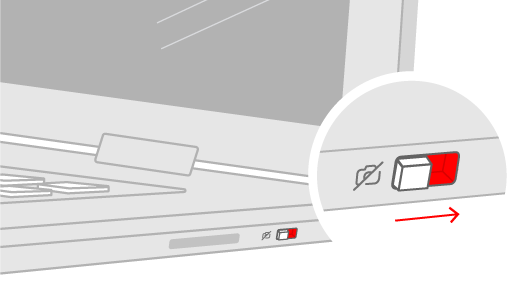
-
相机中内置的快门小滑块
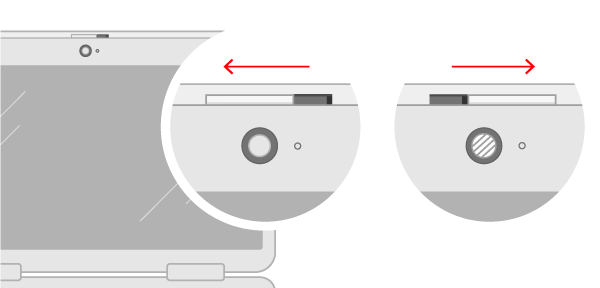
3.检查你的设置
授予应用权限
如果最近更新了 Windows 11,你可能需要授予应用相关权限以使用相机。 在较新版本的 Windows 11 中,默认某些应用无法访问相机。
下面介绍如何允许应用访问相机:
-
选择"开始 > 设置 >隐私和安全 >相机。
允许访问该设备上的相机 -
确保已启用相机访问权限。
注意: 如果设备的相机访问权限已禁用且灰显,则需要设备上的管理员为你启用相机访问权限。
-
确保已开启“允许应用访问你的相机”。
-
选择哪些应用应具有访问权限。 此列表将仅显示从 Microsoft Store 安装的应用。
如果遇到未从 中安装的应用的问题Microsoft Store,请确保 允许桌面应用访问相机已打开。
refs:
https://support.microsoft.com/zh-cn/windows/%E7%9B%B8%E6%9C%BA%E5%9C%A8-windows-%E4%B8%AD%E4%B8%8D%E5%B7%A5%E4%BD%9C-32adb016-b29c-a928-0073-53d31da0dad5
https://www.160.com/article/4126.html



